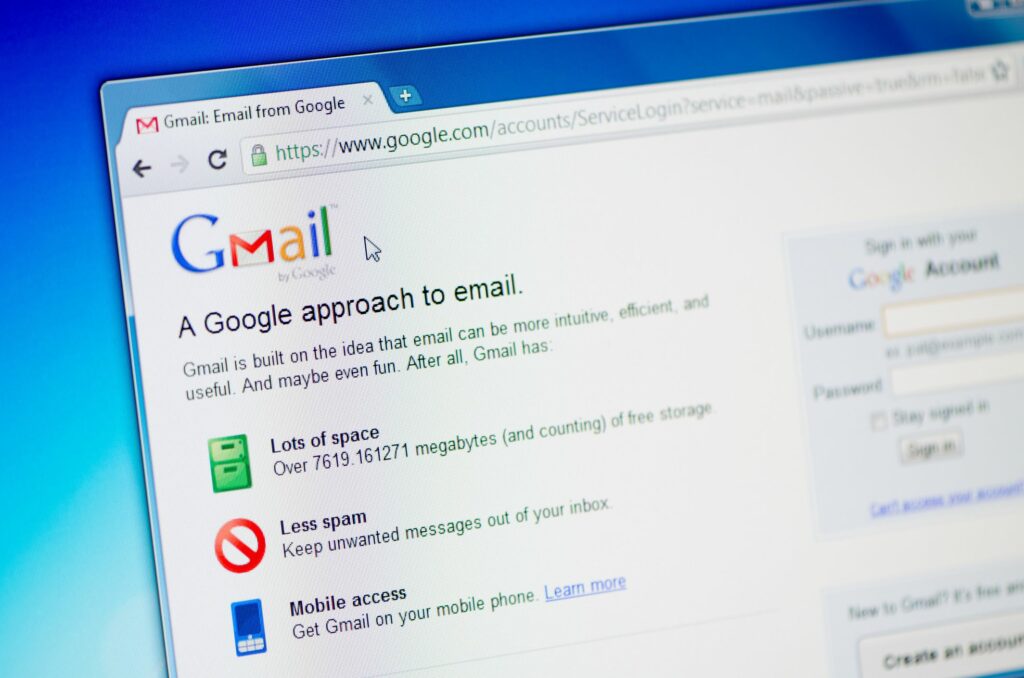
Může být frustrující, když se v Gmailu něco pokazí a vy nejste na vině. Naštěstí vám Google umožňuje nahlásit chyby v Gmailu, takže je nebudete muset vy ani ostatní znovu řešit. Zde je návod, jak to funguje. Než nahlásíte chybu v Gmailu, zkontrolujte stav Gmailu a ujistěte se, že problém není známým problémem, který již Google řeší.
Jak nahlásit chybu v Gmailu
Chcete -li nahlásit chybu nebo nabídnout zpětnou vazbu:
-
Na obrazovce doručené pošty v Gmailu vyberte Podpěra, podpora ikona (otazník).
-
Vybrat Odeslat zpětnou vazbu společnosti Google.
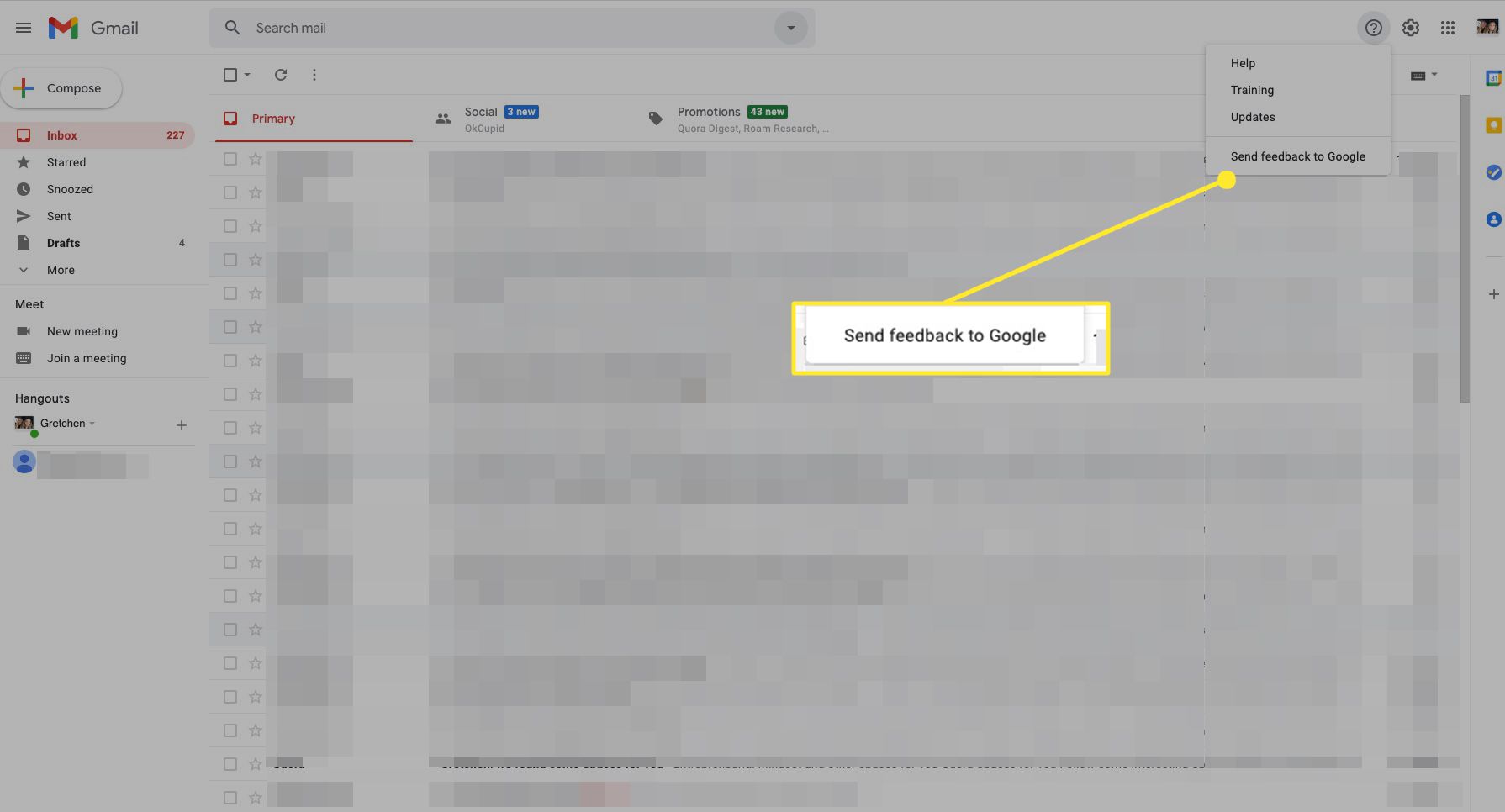
-
Do pole zadejte svou zpětnou vazbu.
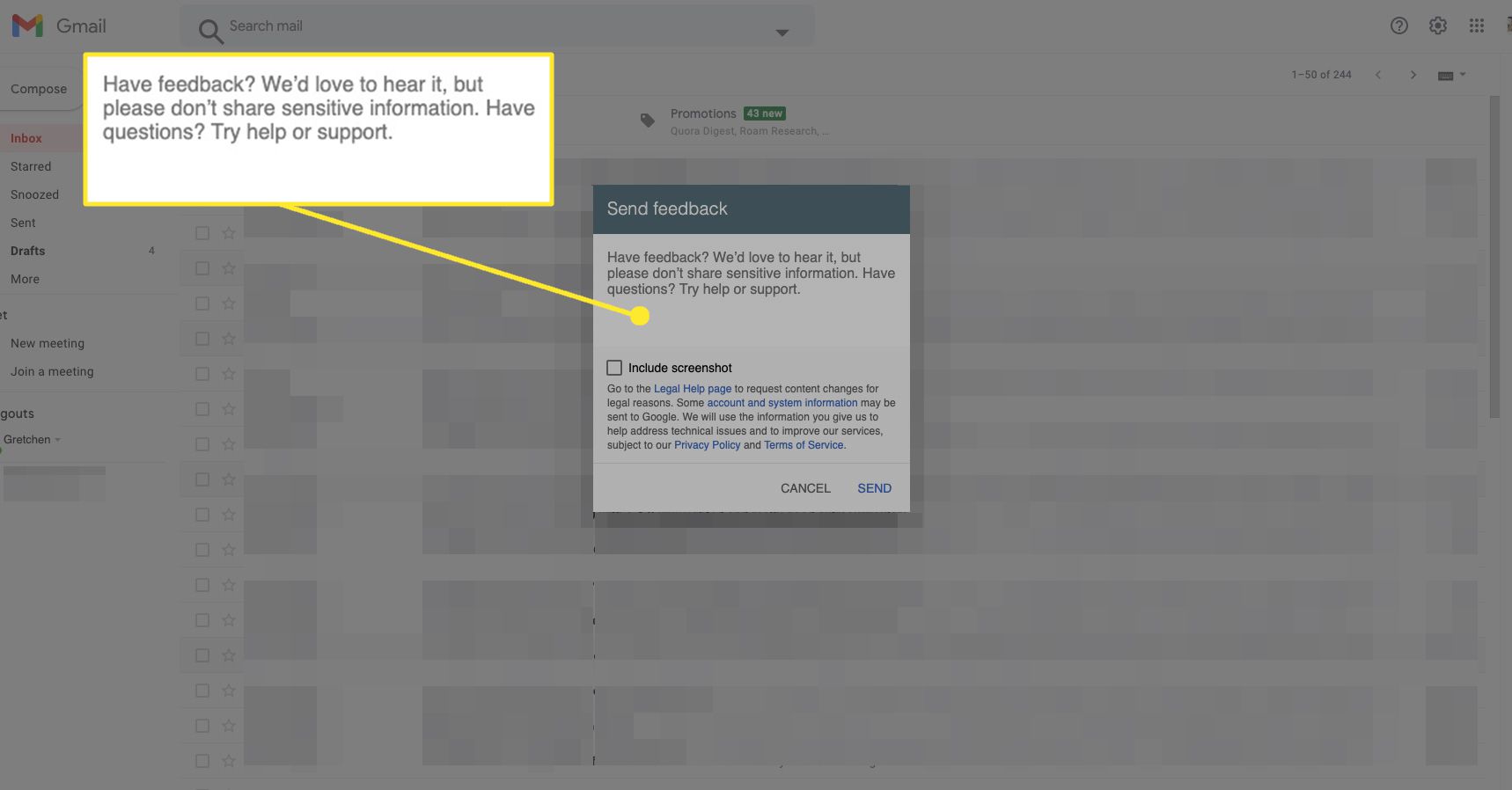
-
Chcete -li zahrnout volitelný snímek obrazovky, zaškrtněte políčko Zahrnout snímek obrazovky krabice. Automaticky se zachytí okno prohlížeče obsahující Gmail.
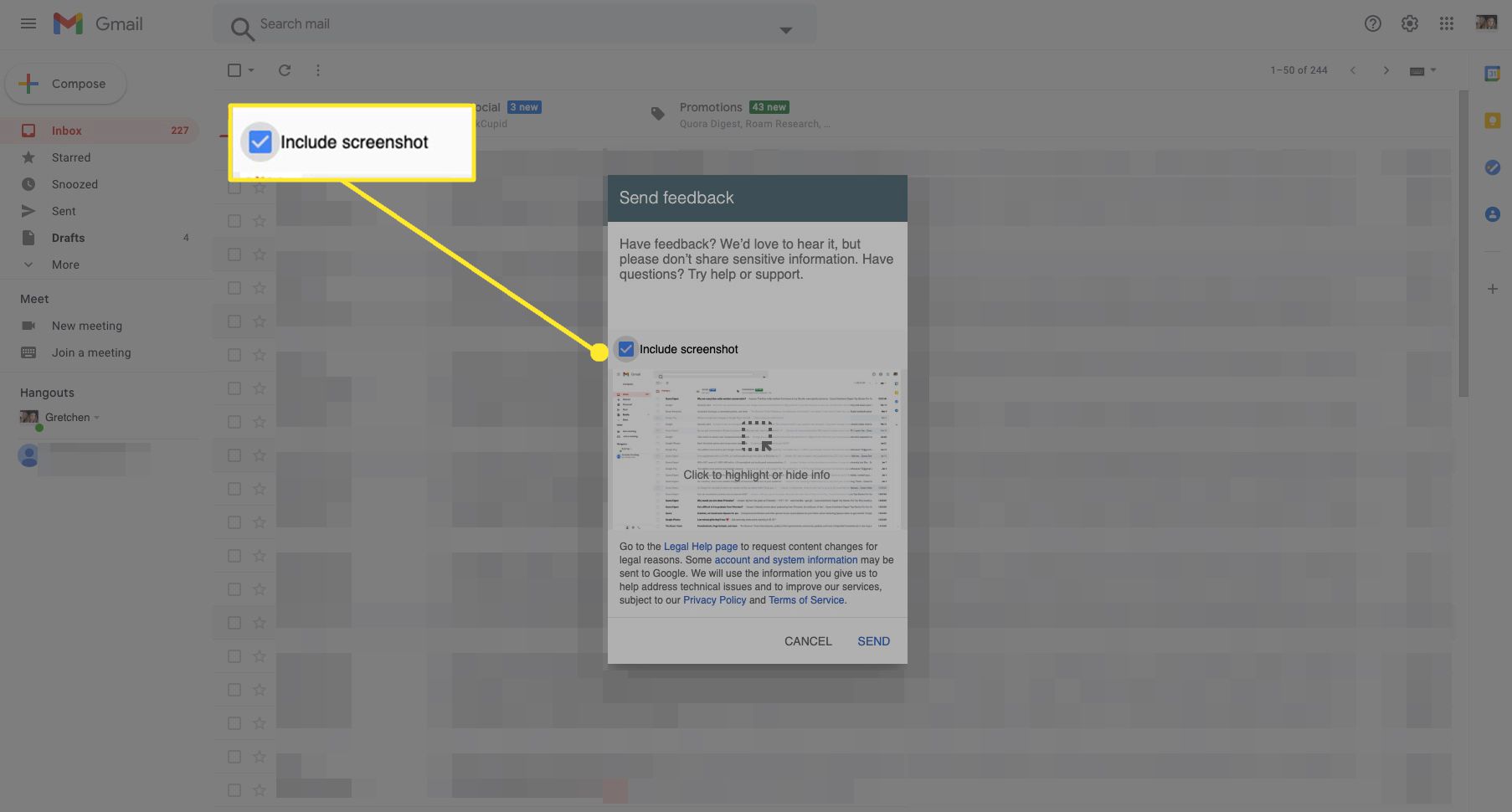
-
Volitelně vyberte překryvný text na snímku obrazovky, který říká Kliknutím zvýrazněte nebo skryjte informace.
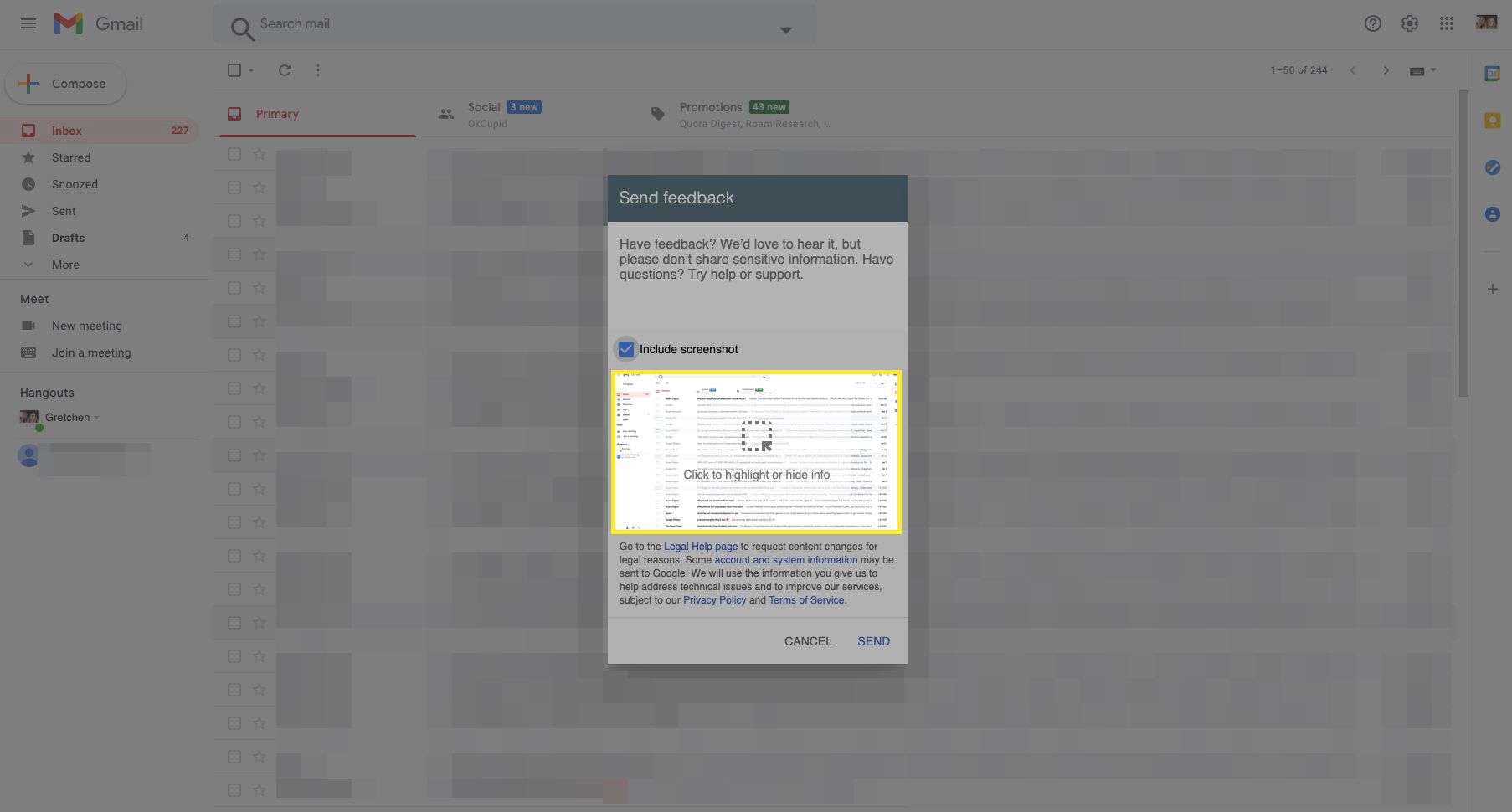
Pokud jste v pořádku, když tým Gmailu vidí vše na snímku obrazovky, přeskočte tento krok a další.
-
Pomocí žlutých a černých políček označte snímek obrazovky. Pomocí žluté zvýrazněte problémové oblasti a černou potlačte soukromé informace, které nechcete, aby inženýři společnosti Google viděli. Nástroje kreslí obdélníky libovolné velikosti. Klikněte Hotovo až budete s nástrojem hotovi.
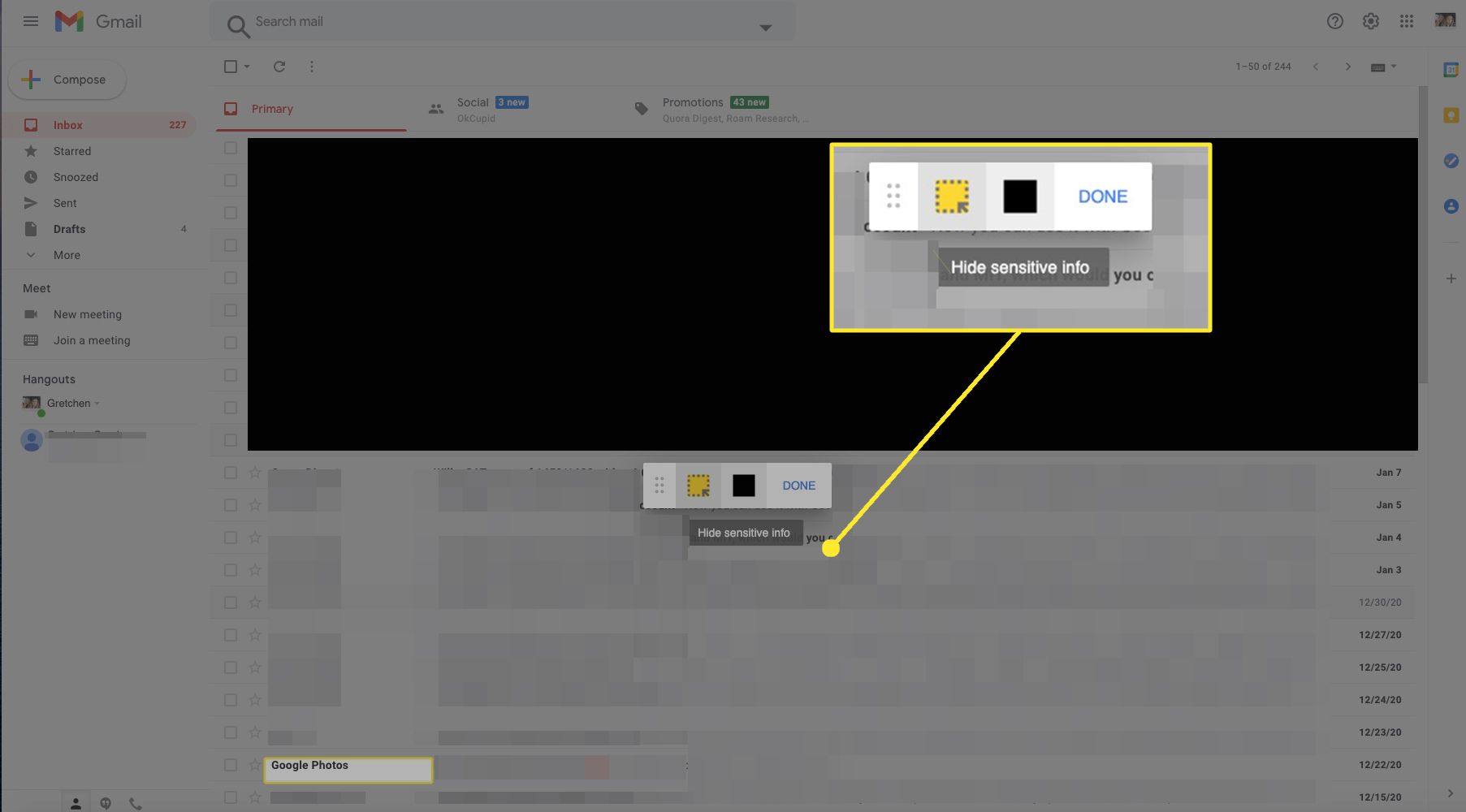
-
Ověřte text své zpětné vazby a zda miniatura vašeho snímku obrazovky (je -li součástí) odpovídá vašim očekáváním. lis Poslat.
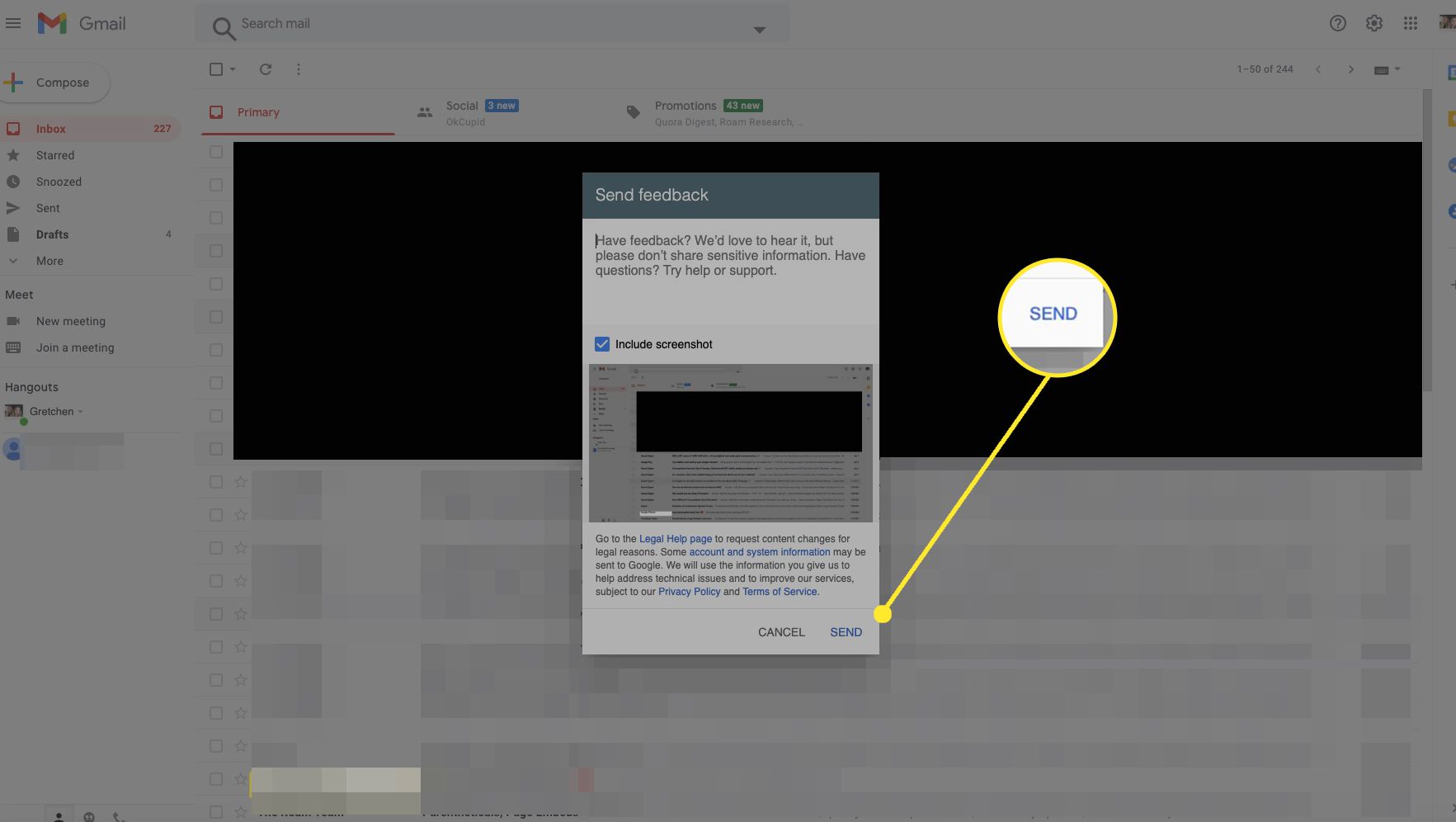
Doporučené postupy pro hlášení chyby v Gmailu nebo odesílání zpětné vazby od Googlu
Konkrétní informace jsou vždy lepší než obecné stížnosti. Říci, že něco „nefunguje“, je pro inženýra méně užitečné, než říkat, že „tlačítko X se neaktivuje, když jsem vybral možnost Y“.
- Být v klidu: Chyby se stávají. Sprchování týmu technické podpory naštvanými komentáři nebo požadavky na rychlý zásah nepomůže problém vyřešit žádnou další rychlostí.
- Buďte struční: Uveďte problém úplně, ale nepište knihu. Zaměřte se pouze na problém a nabídněte pouze jeden problém na lístek podpory nebo relaci zpětné vazby.
- Seznam kroků, které jste provedli k vygenerování chyby: Pokud můžete zajistit, aby se problém opakoval, seznam kroků (v uvedeném pořadí), aby se chyba znovu objevila.
- Sdílejte, pokud je chyba opakovatelná: Byla to jednorázová závada, nebo přetrvává i poté, co jste provedli obvyklé kroky pro řešení potíží při restartu, vymazání mezipaměti prohlížeče atd.?
- Poskytněte důkaz o problému: Přidejte snímky obrazovky, zprávy o chybách nebo přílohy souborů (je-li to možné), které ukazují problém v jeho kontextu.
- Nabídněte relevantní kontext: Pokud vám například nemůže fungovat tlačítko sociálního přihlášení, stojí za to se podělit o to, zda v prohlížeči používáte nějaké pluginy pro ochranu osobních údajů.